电脑重装系统怎么操作 电脑如何重装系统(图文教程)

当电脑系统出现问题,杀毒软件无法完全清除病毒,或者电脑运行缓慢,卡顿频繁时,您可能需要考虑重装系统。重装系统可以让您的电脑回到出厂设置状态,恢复正常运行。但是,对于很多电脑新手来说,重装系统似乎是一个很困难的任务,因此本文将为您分享一下电脑重装系统怎么操作。无论您是电脑新手还是高级用户,都可以通过本文轻松掌握重装系统的技巧。
电脑如何重装系统(图文教程)
推荐下载免费安全的极客狗电脑重装系统软件一键重装系统
1、点击“重装系统”进入下一步。
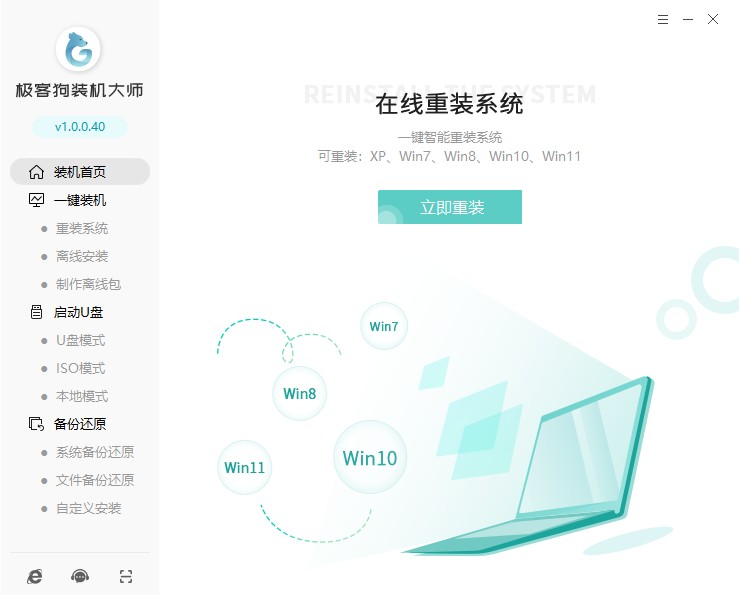
2、选择系统后点击“下一步”。
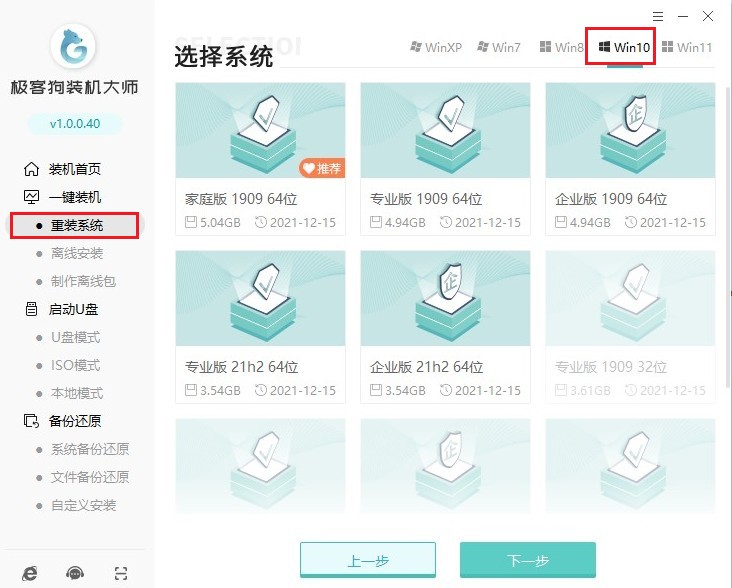
3、选择系统软件,默认下是自动为您安装以下软件。
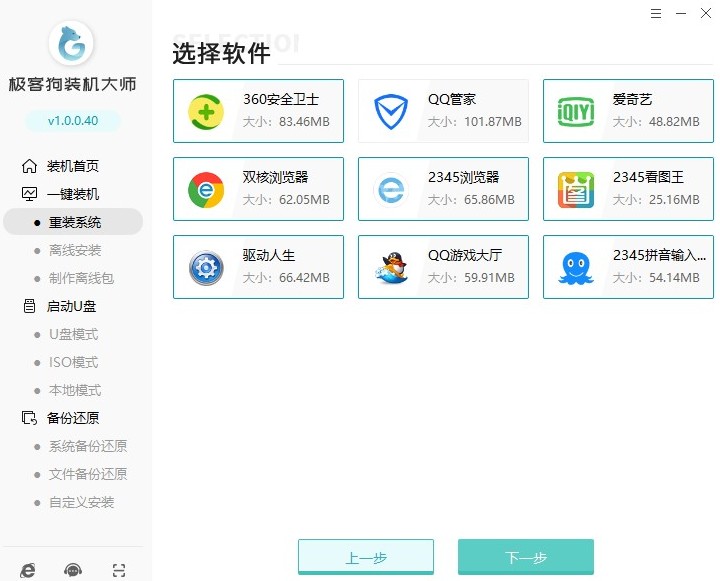
4、备份重要的文件,否则将被格式化删除。
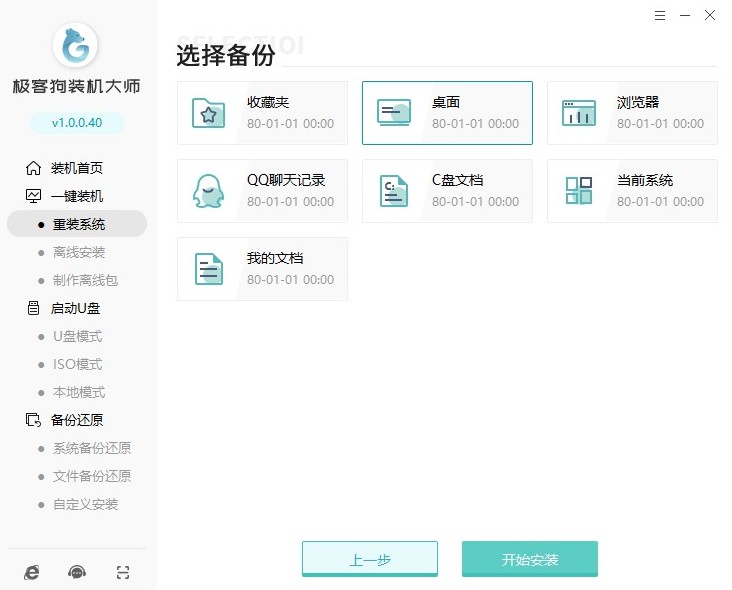
5、等待资源下载完毕。
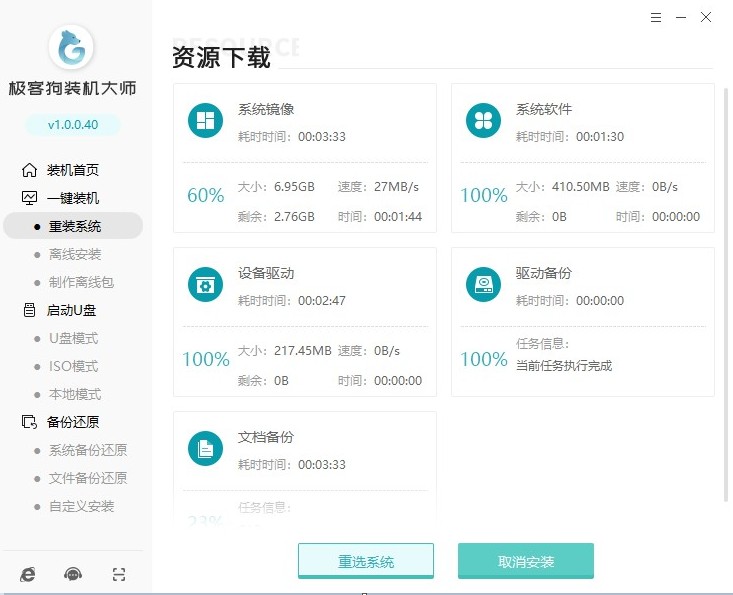
6、工具自动进入安装部署环节,完成后,等待自动重启即可。
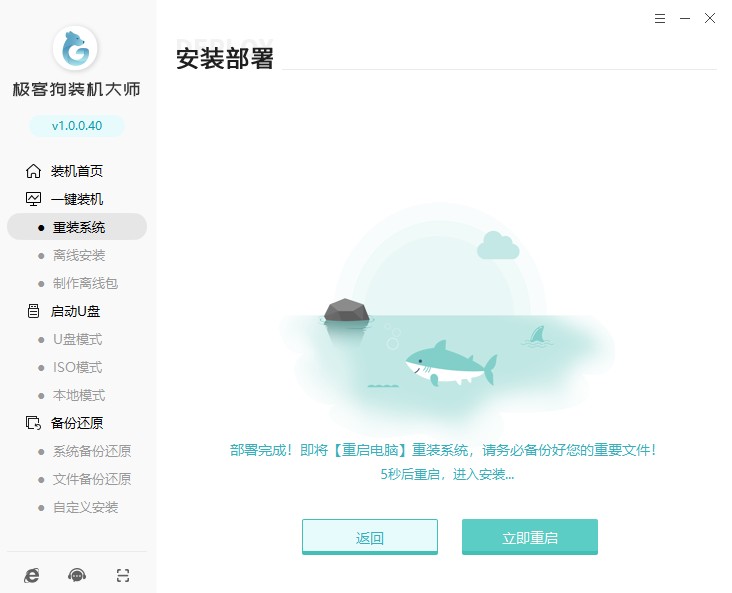
7、电脑重启选择“GeekDog PE”进入系统安装状态。

8、等待GeekDog PE桌面加载完成,工具自动打开并安装系统,用户只需要耐心等待安装完成。
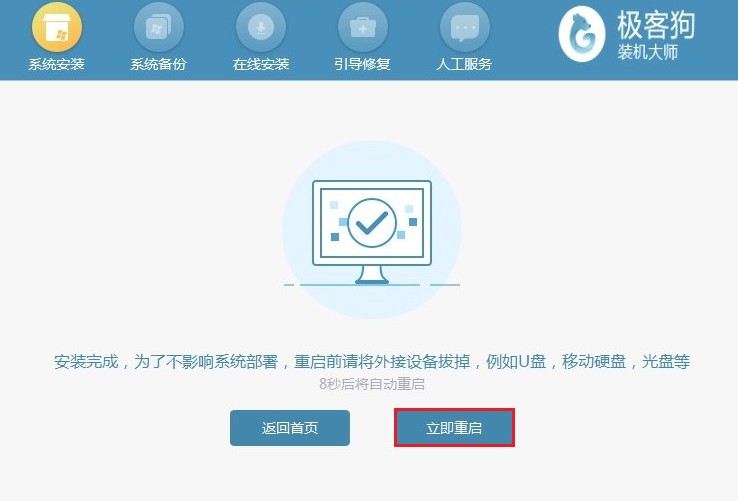
9、系统安装完成后电脑开始重启,期间请耐心等待,直到进入系统桌面。
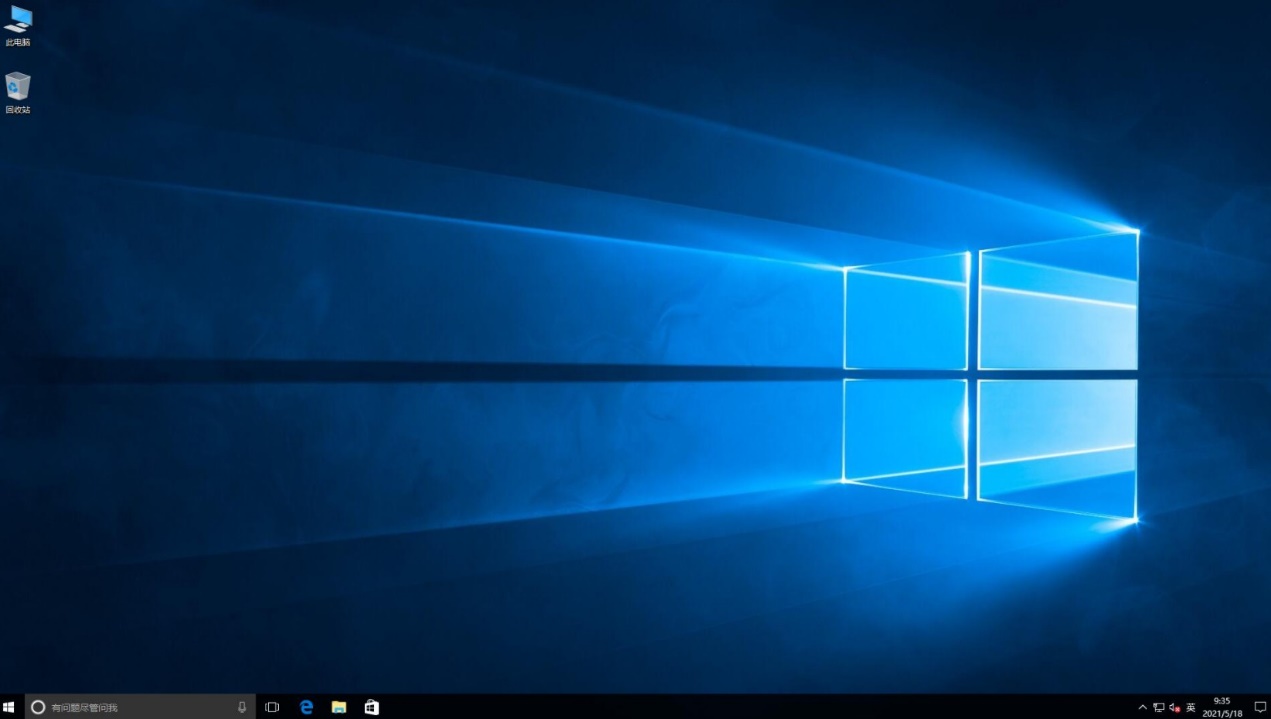
电脑重装系统后d盘的文件还在吗
电脑重装系统后,d盘中的文件可能会被格式化或者清除,因此重装系统前一定要备份重要的文件到其他存储介质,如外部硬盘、U盘等。如果您没有备份文件,那么在重装系统之前可以将d盘的文件复制到其他分区,以免数据丢失。
另外,如果您在重装系统时选择了格式化d盘或者清除d盘上的文件,那么d盘中的文件将被永久删除,无法恢复。因此,在重装系统时务必小心谨慎,仔细确认操作步骤,以免造成不必要的损失。
系统找不到指定的路径怎么解决
当系统提示"找不到指定的路径"时,这通常意味着计算机无法找到指定的文件或文件夹。这可能是由于文件已被删除、移动或重命名,或者由于某些系统文件已经损坏。下面介绍几种常见的解决方法:
1.检查文件路径:请确保您正在访问正确的文件路径。如果您不确定路径是否正确,请尝试在文件管理器中搜索文件。
2.恢复文件:如果您已经知道文件的确切位置并且文件已被意外删除,您可以尝试使用数据恢复软件恢复文件。
3.运行磁盘检查工具:运行系统自带的磁盘检查工具,可以帮助您发现和修复损坏的文件系统和硬盘错误。
4.运行系统文件检查:运行系统自带的系统文件检查工具,可以帮助您找到并修复丢失或受损的系统文件。
6.重新安装应用程序:如果您在尝试打开特定应用程序时收到此错误消息,那么尝试重新安装应用程序可能有助于解决问题。
总之,如果您遇到了“找不到指定的路径”的问题,不要惊慌,尝试使用上述方法解决问题。如果问题仍然存在,请考虑联系计算机专业人员进行进一步诊断和修复。
重装系统是一个看似复杂的过程,但通过本文的电脑如何重装系统(图文教程)介绍,相信您可以轻松掌握操作技巧,并顺利完成重装系统的任务。当您的电脑出现问题时,不要惊慌失措,也不要试图自己处理问题,而是要及时备份数据,按照正确的步骤进行重装系统。希望本文能为您提供帮助,让您的电脑重新恢复正常,提高工作和生活效率。
原文链接:https://www.jikegou.net/cjwt/2346.html 转载请标明
极客狗装机大师,系统重装即刻简单
一键重装,备份还原,安全纯净,兼容所有

